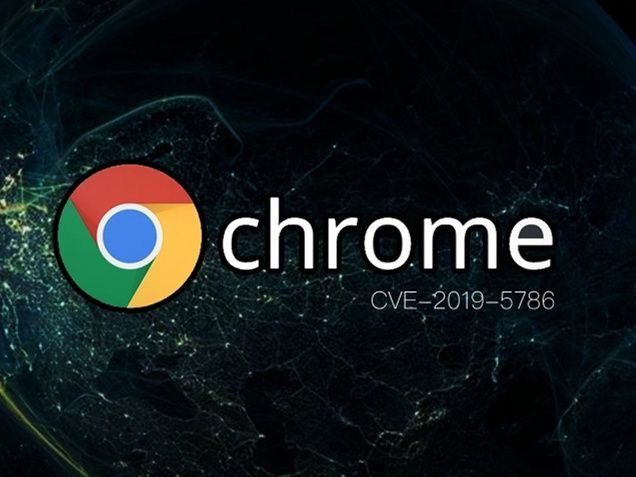
在使用浏览器如Chrome或Edge时,用户有时会遇到错误代码STATUS_BREAKPOINT,这通常是由于浏览器的某些功能或扩展出现了冲突,或者是系统与浏览器之间的兼容性问题引起的。如果你遇到这个问题,不用担心,本文将为你提供一些有效的解决方法,帮助你快速恢复正常浏览体验。
首先,让我们理解STATUS_BREAKPOINT错误。这个错误通常出现在你访问某个网页时,浏览器在处理请求时遇到了无法绕过的故障。它可能伴随着一些其他错误提示,给用户造成困扰。下面是一些常见的解决方案,可以帮助您排除故障。
1. **重启浏览器**
有时,最简单的方法是关闭并重新打开浏览器。确保所有的窗口和标签页都关闭,再次打开浏览器并检查问题是否仍然存在。
2. **清除缓存和Cookie**
浏览器的缓存和Cookie可能会导致一些问题,清除它们通常可以解决各种错误。具体步骤如下:
- 在Chrome中,点击右上角的三点菜单,选择“设置”,然后找到“隐私和安全”,点击“清除浏览数据”。选择要清除的时间范围和数据类型(建议选择“所有时间”),点击“清除数据”。
- 在Edge中,点击右上角的三点菜单,进入“设置”,然后选择“隐私、搜索和服务”,找到“清除浏览数据”,按照提示进行清除。
3. **禁用扩展程序**
某些扩展程序可能会与浏览器内部功能产生冲突。可以尝试暂时禁用所有扩展程序,看看是否仍然出现错误。步骤如下:
- 在Chrome中,点击三点菜单,选择“更多工具”,然后“扩展程序”,关闭或移除可疑的扩展。
- 在Edge中,点击三点菜单,选择“扩展”,进行相似的操作。
4. **检查浏览器更新**
确保你的浏览器是最新版本。更新可以修复已知的错误和漏洞。检查更新的方法如下:
- 在Chrome中,点击三点菜单,选择“帮助”,然后点击“关于Google Chrome”。
- 在Edge中,点击三点菜单,选择“帮助和反馈”,然后点击“关于Microsoft Edge”。
5. **重置浏览器设置**
如果以上方法均未解决问题,考虑重置浏览器设置。这将恢复浏览器到默认状态,但会移除你所安装的扩展:
- 在Chrome中,前往“设置”,在底部找到“高级”,然后找到“恢复设置到原始默认设置”。
- 在Edge中,进入“设置”,选择“重置设置”,然后点击“恢复设置到默认值”。
6. **检查系统更新**
有时候,错误可能是由于系统层面的兼容性问题造成的。确保你的操作系统、驱动程序和其他相关软件都是最新的,以保证最佳的浏览体验。
7. **重新安装浏览器**
如果问题依旧存在,最后的手段是卸载并重新安装浏览器。这将清除所有浏览器的设置和数据,通常可以解决一些难以捉摸的问题。
通过以上方法,大多数情况下你都能解决STATUS_BREAKPOINT错误。如果尝试了所有的方法后,问题仍然存在,建议查阅浏览器的支持论坛或联系技术支持,寻求更专业的帮助。希望这些解决方案能够帮助你恢复顺畅的上网体验!











